В твоя ръка е да създадеш впечатляваща корица на списание. В това ръководство ще разбереш стъпка по стъпка как лесно и ефективно можеш да възпроизведеш корицата на Commag. Ще научиш как да създадеш правилния документ, да работиш с форми и да използваш текстови елементи креативно.
Най-важни научени уроки
- Можеш лесно да създадеш нов документ в хоризонтален формат в Adobe InDesign.
- С помощта на инструмента за правоъгълник и опциите за ъгли можеш да създадеш заоблени ъгли.
- Настройването на цветовете с помощта на палитрата за цветове е детска игра.
- Текстовите елементи могат да бъдат бързо форматирани и изменени.
- Водещи линии и колони улесняват подреждането на текста ти.
Ръководство стъпка по стъпка
Първо отвори Adobe InDesign и създай нов документ. Корицата се създава в хоризонтален формат, за да поддържа дизайна оптимално. Отиди на "Файл" и избери "Нов" и след това "Документ". Тук можеш да избереш между една страна и две страници - за твоята корица ти трябва само една страна.
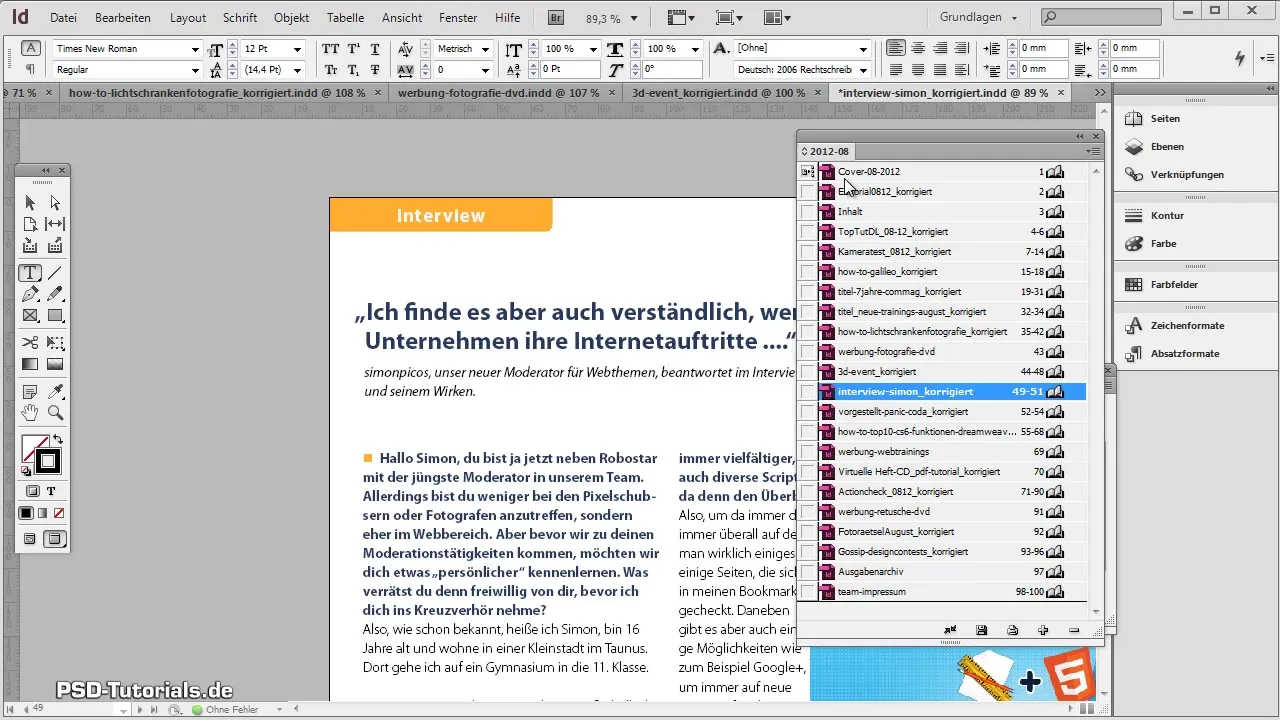
Сега е времето да настроиш ръбовете. Можеш да запазиш стандартните настройки или да зададеш ръбовете на нула, в зависимост от това какво ти харесва повече. Цялото нещо може да бъде променяно по всяко време.
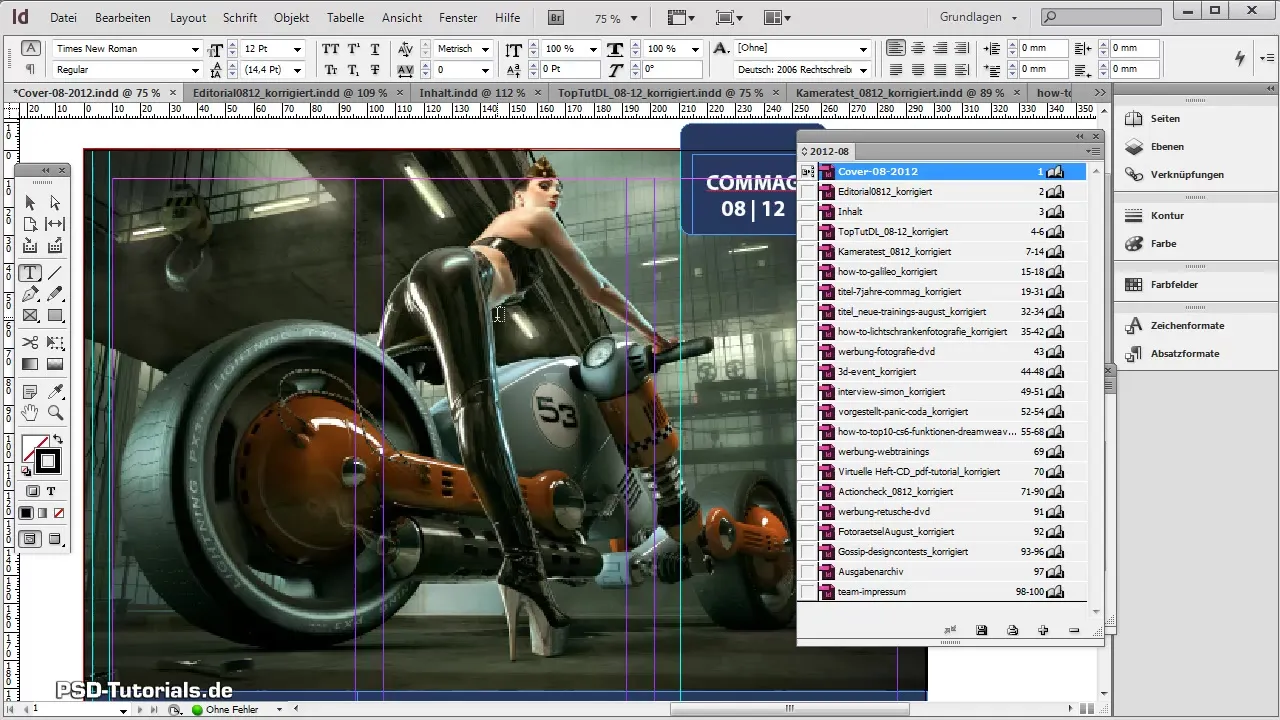
Сега е време да създадеш рамка за корицата. Избери инструмента за правоъгълник и задържай левия бутон на мишката, за да изтеглиш рамка, която отговаря на размерите на твоята корица. За да получиш заоблени ъгли, отиди на "Обект", след това на "Опции за ъгли" и задай закръглеността според желанието си.
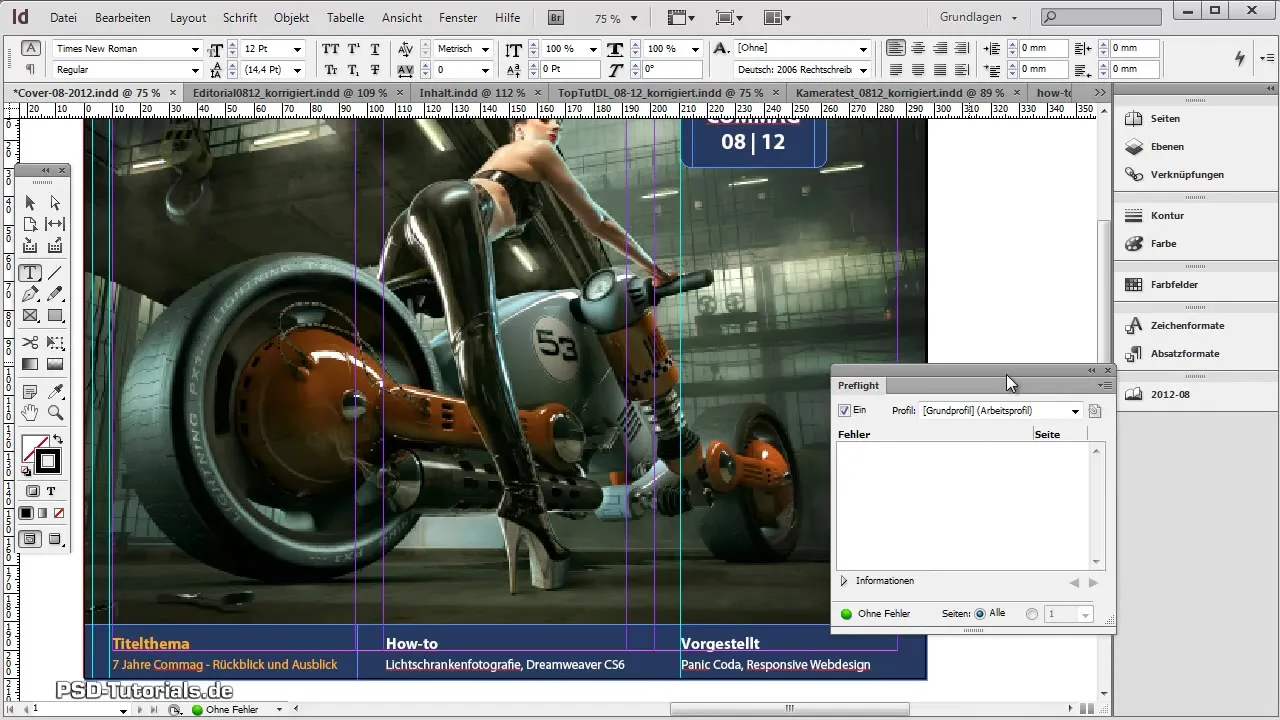
Ако искаш да се увериш, че всички ъгли са равномерно заоблени, активирай съответната опция. Алтернативно, можеш да настроиш индивидуално всеки ъгъл, колко заоблен да бъде. Можеш да въведеш стойности за закръгленост в милиметри - за тази корица е подходяща закръгленост от около 8 мм.
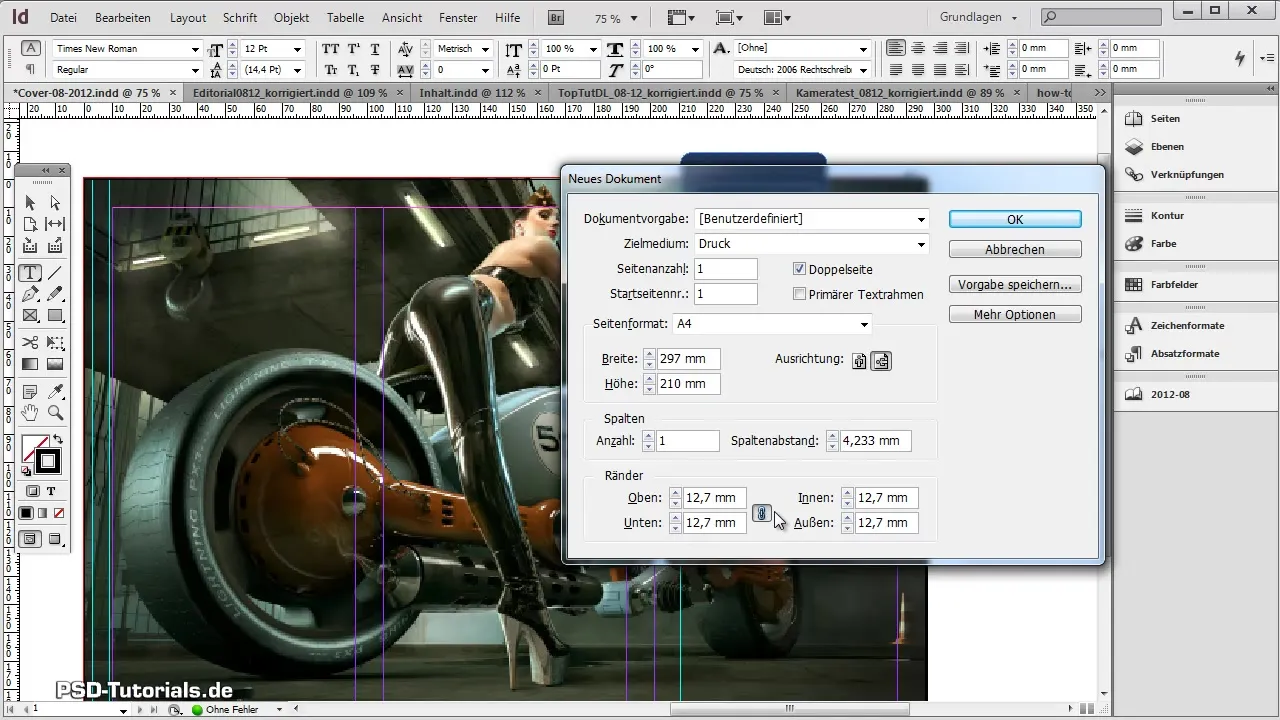
На трето място избери цвета за рамката си. За да направиш това, отвори палитрата за цветове и създай нов цвят. Можеш да работиш с CMYK за печат или RGB за дигитален изглед - в зависимост от това как ще се разпространява твоето списание. Препоръчвам да използваш RGB цветови режими, ако списанието се гледа предимно онлайн.
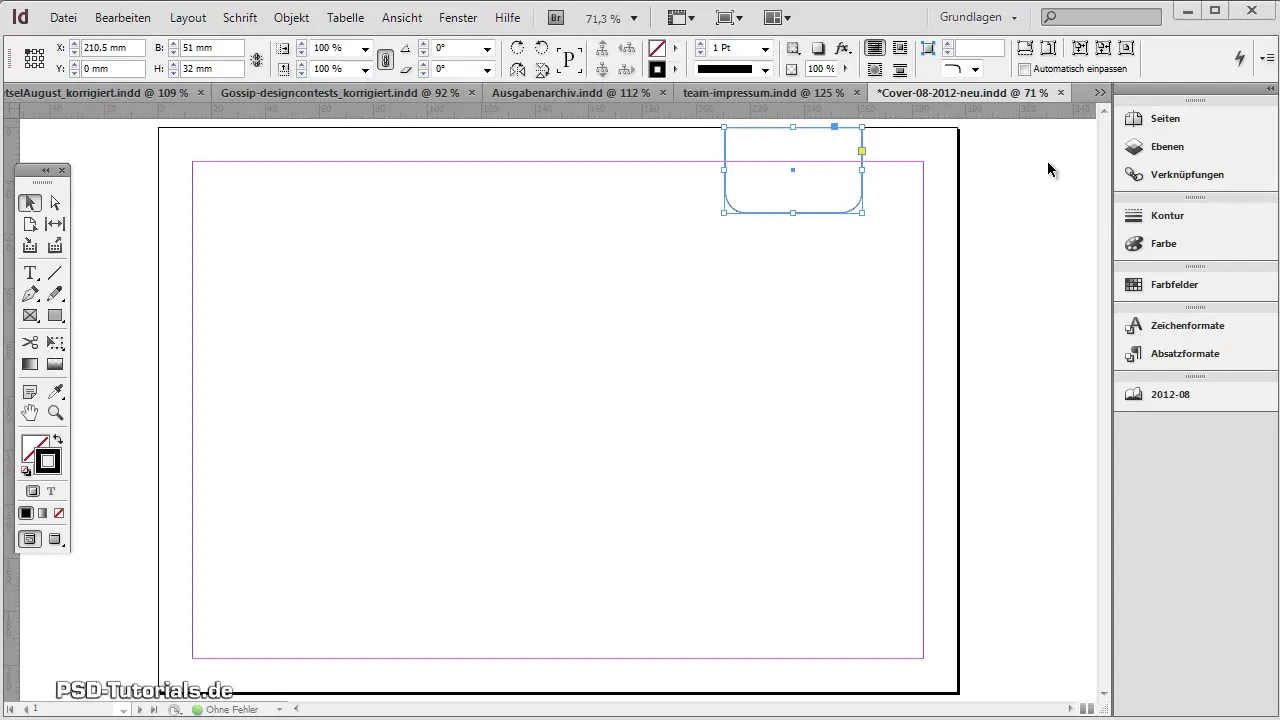
Сега вмъкни заглавието на твоето списание в текстовия рамка. Избери инструмента за текст и кликни в създадената рамка. Напиши заглавието така, както е в оригиналния ти дизайн. Увери се, че шрифта и размерът са правилни, за да възпроизведеш дизайна колкото се може по-близко до оригинала.
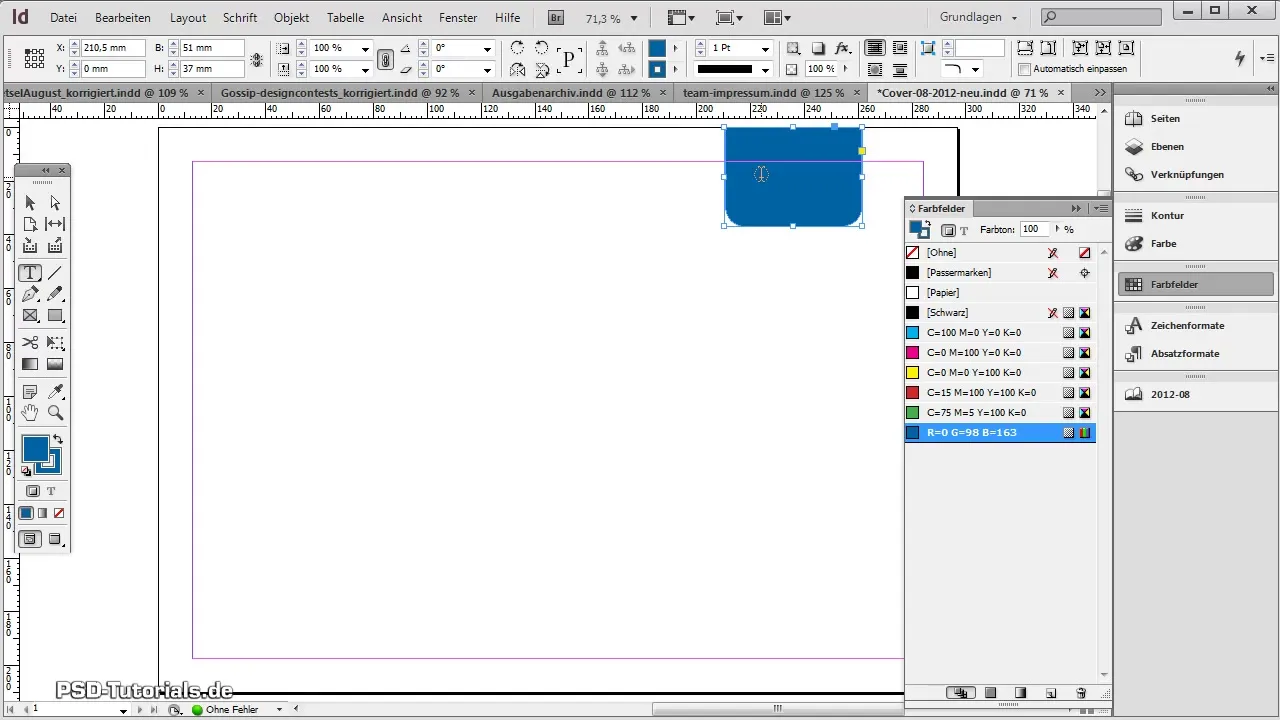
Постави заглавието в перфектна позиция, като му дадеш бял цвят. Можеш да използваш шрифта Myriad Pro и да настроиш размера на шрифта според предпочитанията си. Когато сравниш дизайна си с оригинала, веднага ще видиш колко близо си до него.
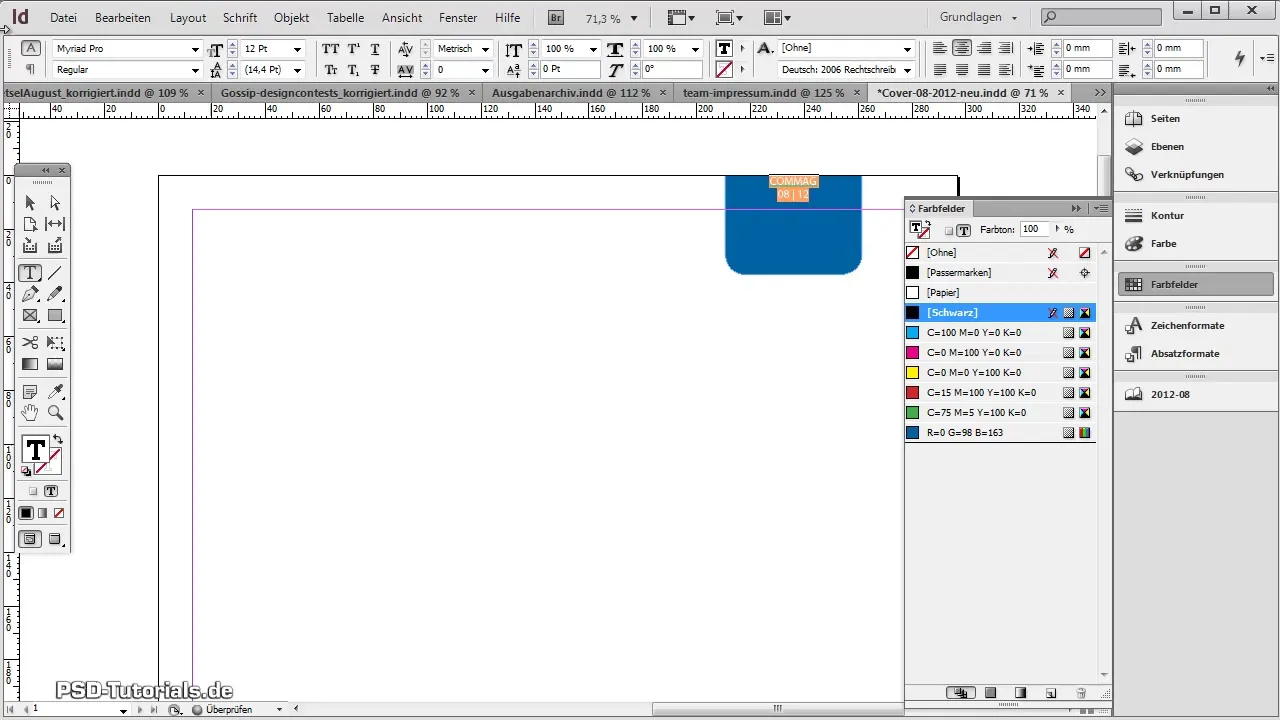
Сега добави водеща линия, за да улесниш по-късно подреждането на текста. Отиди на "Оформление" и избери "Ръбове и колони". Настрой ръбовете, за да получиш добър преглед на подреждането на твоите съдържания.
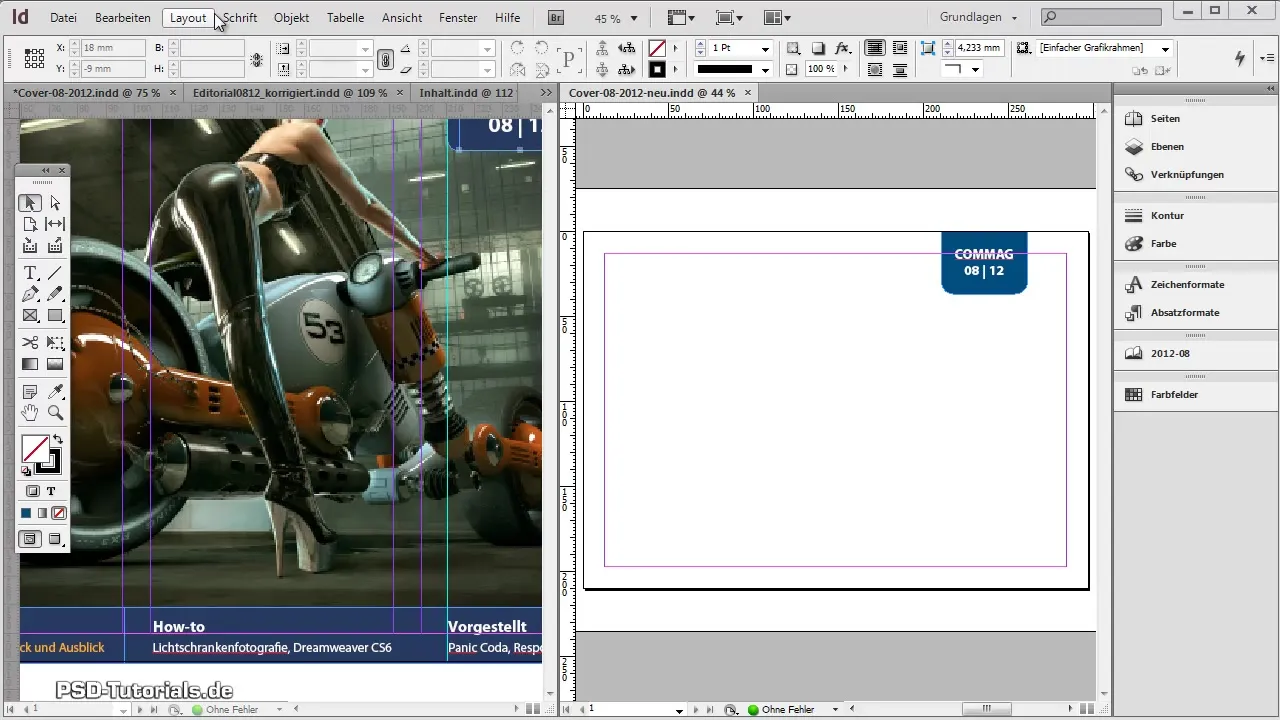
Сега можеш да добавиш текста за основното съдържание на страницата си. Можеш да го копираш направо или да го напишеш, в зависимост от избрания подход. Използвай "вмъкване без форматиране", за да не поемаш форматирането. Увери се, че текстът е равномерно разпределен в трите предвидени колони.
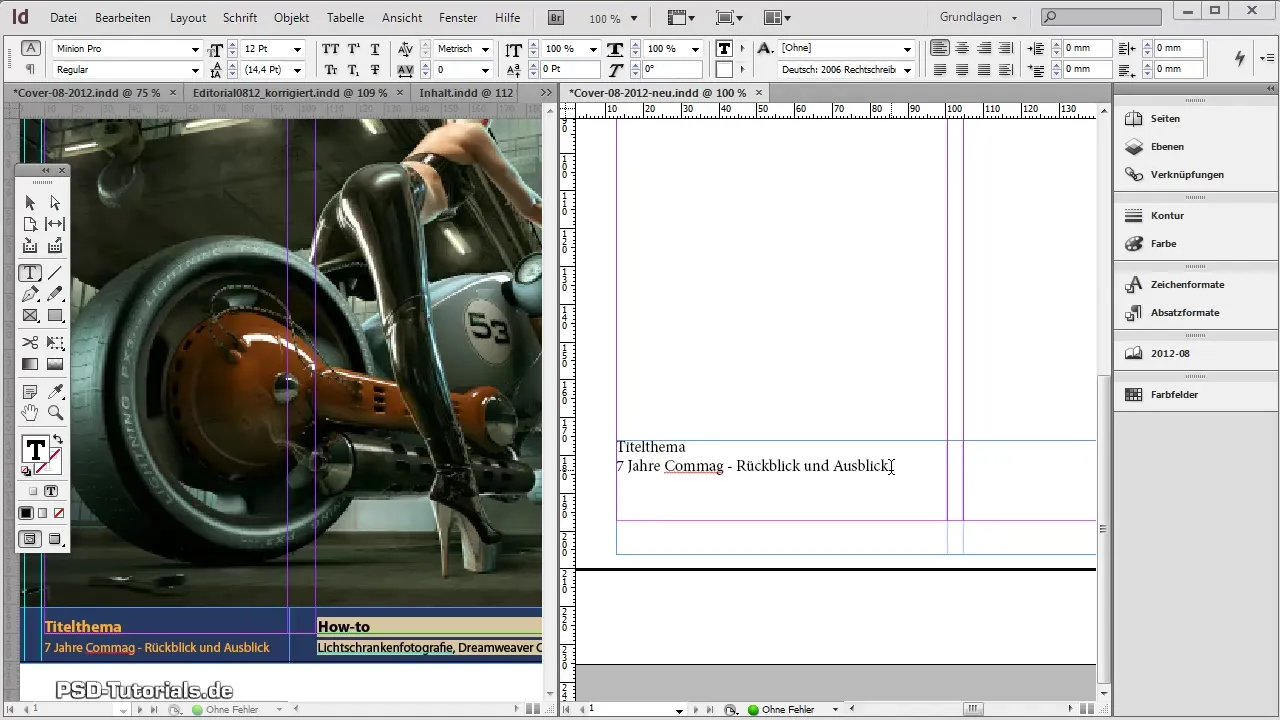
Когато текстът е вмъкнат, можеш да го форматираш по желание. Може би искаш да промениш фоновия цвят на текстовата кутия или да настроиш шрифта, за да постигнеш хармоничен облик.
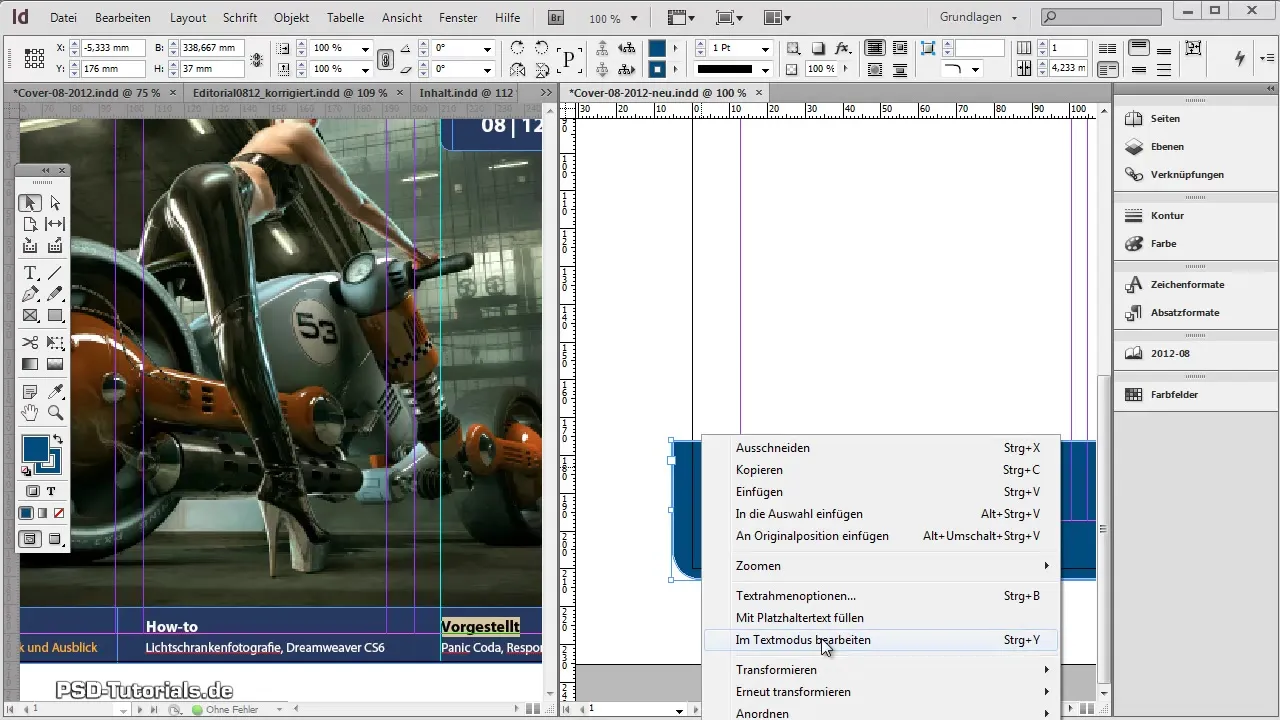
Накрая премести изображението на корицата на правилното място. Можеш да плъзнеш изображението от твоя харддиск направо в документа или да го вмъкнеш чрез "Файл" -> "Разположи". Увери се, че изображението е правилно мащабирано, като задържаш клавиша Shift, докато плъзгаш ъглите. Така ще запазиш пропорциите.
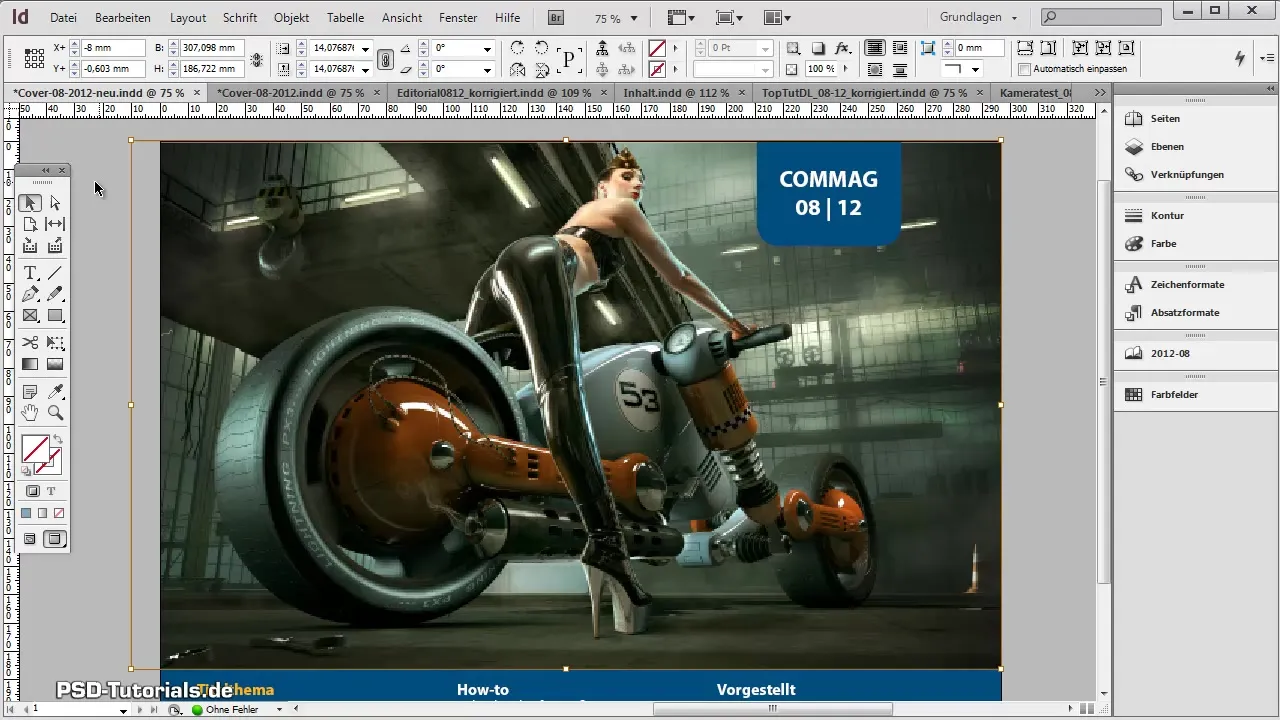
Сега си създал привлекателна корица. Можеш да правиш корекции по всяко време или да добавяш допълнителни елементи, за да усъвършенстваш дизайна.
Резюме - Ръководство за създаване на корица на списание в Adobe InDesign
Преминал си през необходимите стъпки, за да създадеш красива корица за твоето списание. От създаването на документа, през проектирането на форми, до вмъкването на текст и изображения – сега знаеш как ефективно да работиш с Adobe InDesign.
Често задавани въпроси
Как да създам нов документ в Adobe InDesign?Отиди на "Файл" и избери "Нов" и след това "Документ".
Мога ли да променя ръбовете по всяко време?Да, настройките за ръбовете могат да бъдат променяни, дори след създаването на документа.
Как добавям цвят за рамката?Отвори палитрата за цветове и създай нов цвят.
Мога ли просто да вмъкна текста?Да, но внимавай да вмъкнеш неформатиран текст, ако искаш да избегнеш съществуващите стилове.
Как мога да вмъкна изображения в документа?Можеш да вмъкваш изображения, като ги плъзнеш от компютъра си или чрез "Файл" -> "Разположи".


